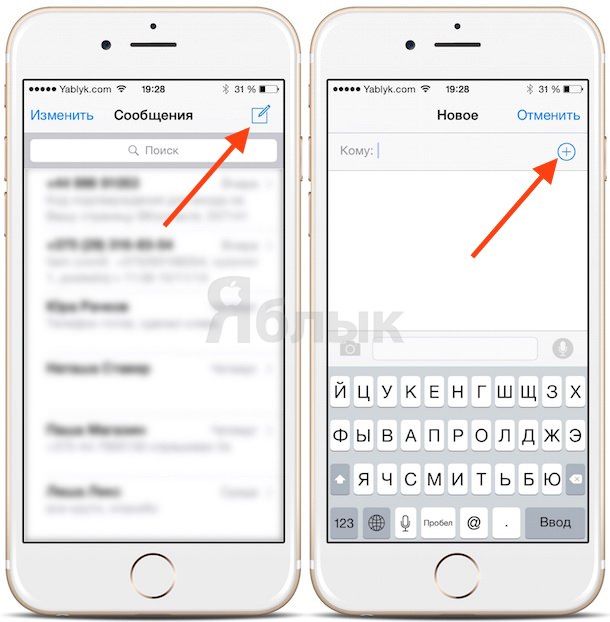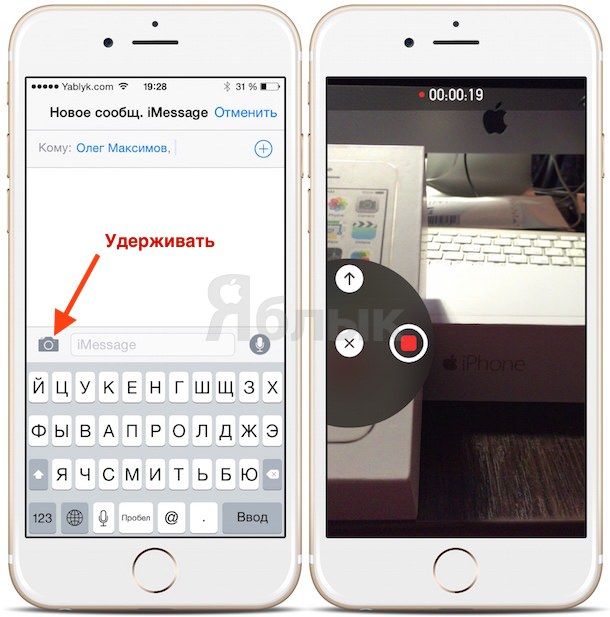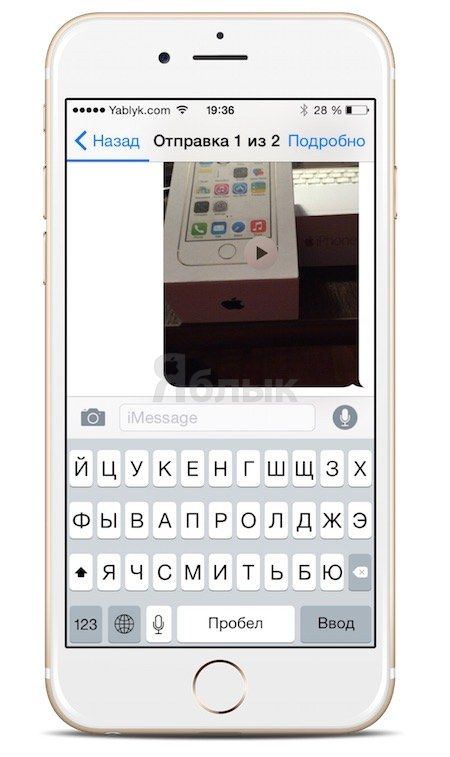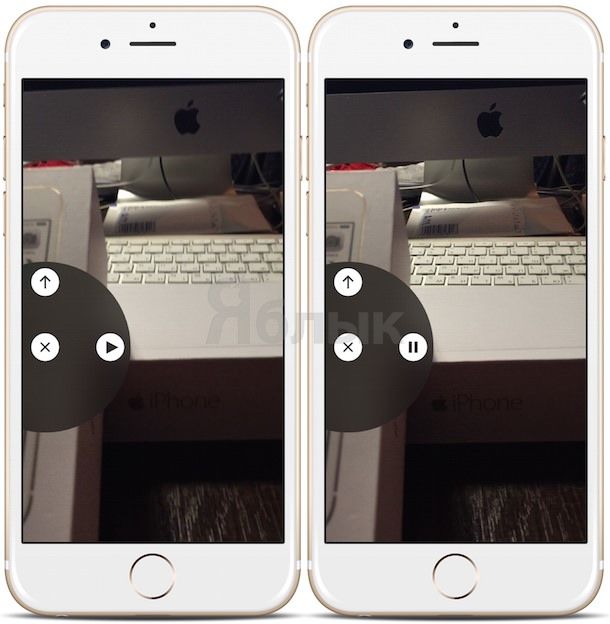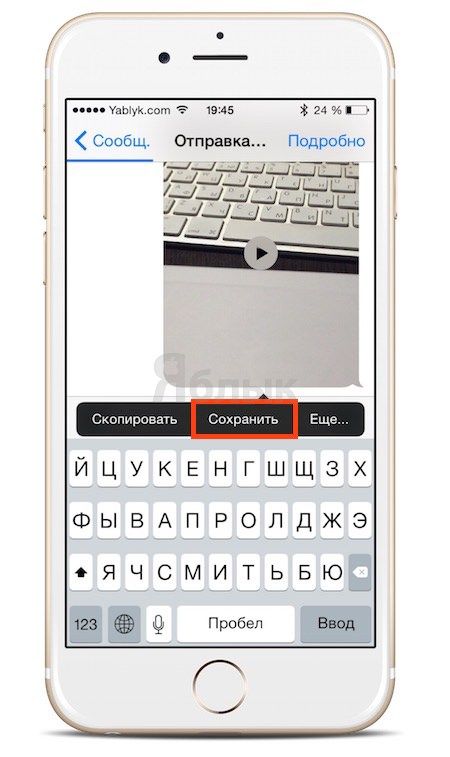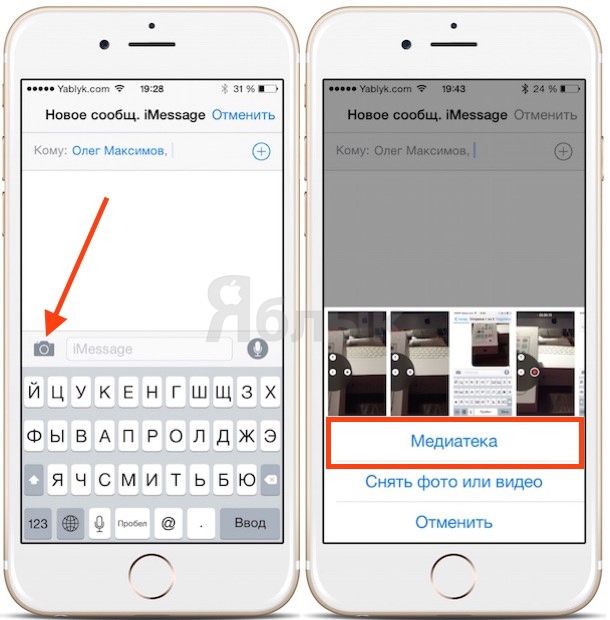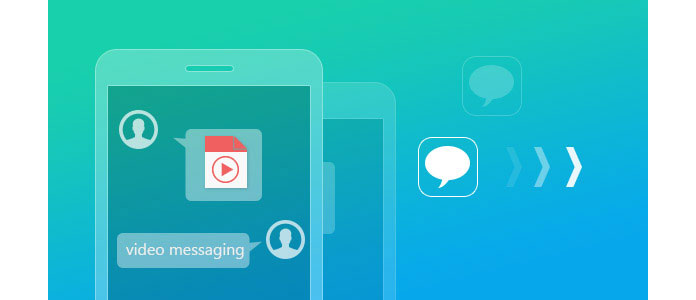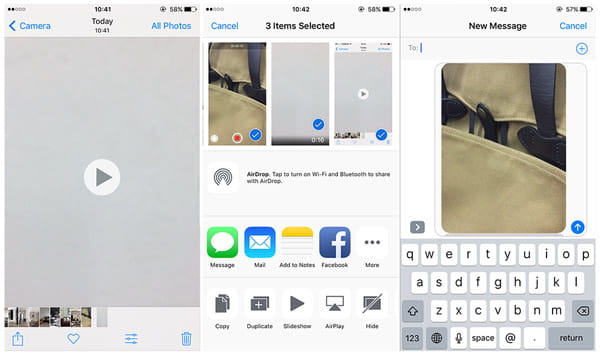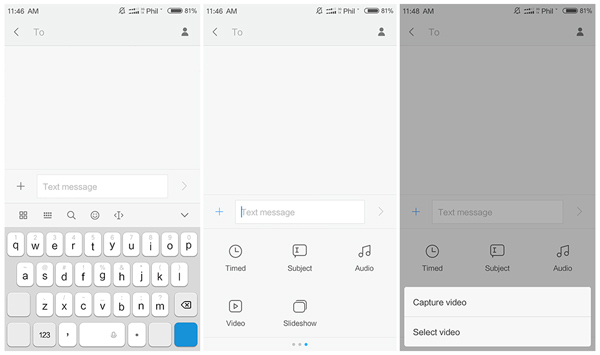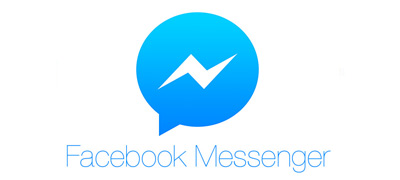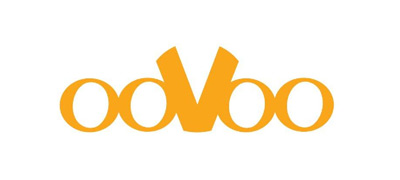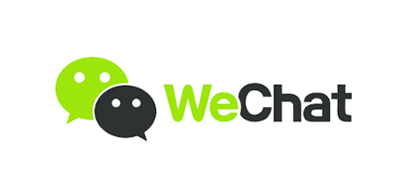- iOS 8: Как отправить видеосообщение в приложении Сообщения
- Как отправить видеосообщение через приложение Сообщения в iOS 8
- Как сохранить видеосообщение
- Как отправить существующее видео из Медиатеки
- Как в Телеграмме отправить видеосообщение
- На Android
- Вариант 2
- На iPhone
- Вариант 2
- На компьютере
- Видео
- Лучшие приложения для видео чата для отправки видео сообщений
- Как отправлять видео сообщения на iPhone
- Как сделать видеосообщение на Android
- Лучшие приложения для видео чата
iOS 8: Как отправить видеосообщение в приложении Сообщения
Одним из множества нововведений iOS 8 является обновленное приложение Сообщения, которое получило целый ряд новых возможностей, среди которых усовершенствованный механизм отправки видеосообщений.
Как отправить видеосообщение через приложение Сообщения в iOS 8
- Запустите приложение Сообщения.
- Нажмите на иконку нового сообщения в правом верхнем углу экрана.
- Нажмите на кнопку «+» для того, чтобы добавить контакт.
- Нажмите и удерживайте иконку с изображением камеры. Кнопка находится в левой части экрана. Данное действие позволит отобразить новое круглое меню.
- Нажмите на кнопку с изображением красного квадрата для начала записи. В правом верхнем углу появится переключатель, позволяющий выбрать камеру для съемки (основную или фронтальную).
- Для остановки записи снова нажмите на кнопку с изображением красного квадрата.
- Для просмотра оснятого видео, нажмите на кнопку с изображением треугольника.
- Для отправки видео, нажмите на кнопку с изображением стрелки.
- Для отмены, нажмите на кнопку с изображением крестика.
Как сохранить видеосообщение
Для того чтобы сохранить отснятый ролик в Медиатеке iOS-устройства необходимо нажать на кнопку Отправить (иконка со стрелкой), а затем тапнуть по самому ролику и удерживать палец до появления всплывающего меню — нажмите Сохранить.
Как отправить существующее видео из Медиатеки
- Вместо нажатия и удерживания иконки с изображением камеры достаточно просто нажать на нее. После этого на экране отобразится меню с выбором «Медиатека» либо «Снять фото или видео».
- Нажмите на «Медиатека».
- Выберите видео, которое необходимо отправить, а затем нажмите на кнопку «Выбрать» в правом нижнем углу экрана.
- Нажмите кнопку «Отправить».
- Функция отправки видеосообщений доступна только при наличии активированного сервиса iMessage. Подробная инструкция по активации iMessage находится здесь.
- Функционал, описанный выше доступен в стандартном приложении Сообщения для iPhone, iPad и iPod touch исключительно на базе iOS 8.
Источник
Как в Телеграмме отправить видеосообщение
С появление такого термина как «селфи» начали набирать обороты и видеосообщения. Многие пользователи общаются в мессенджерах при помощи видеосообщений и не представляют без них жизнь. Такой функцией может порадовать интернет-мессенджер Telegram. Далее мы разберемся как записать и отправить видеосообщение в телеграмме с различных устройств.
На Android
Для того, чтобы послать сообщение на телефоне в виде видео требуется лишь иметь фронтальную или основную камеры на вашем телефоне.
Инструкция как снять и отправить видеосообщение на android:
- Открываем приложение телеграмм и переходим в диалог с пользователем, которому вы хотите отправить видеосообщение. Внутри диалога нажимаем на микрофон для перехода в запись видео, который расположена справа от строки «Сообщение» и нажимаем на запись видео.
- После всего происходит запись видео с основной камеры, также вы можете перейти на фронтальную камеру при помощи нажатия на значок рекурсии. Для окончания записи нажимаем на значек телеграмма, расположенный справа внизу.
- Готово, ваше видеосообщение отправлено пользователю, которое он может посмотреть в любой момент.
Вариант 2
- Открываем приложение телеграмм и переходим в диалог с пользователем, которому вы хотите отправить видеосообщение. Внутри диалога нажимаем на скрепку, которая расположена справа от строки «Сообщение».
- Затем выбираем «Видео» в открывшемся окне.
- Записываем видео и нажимаем «Готово».
- Далее открывается окно редактирования вашего видео, в котором вы можете добавить надпись, убрать звук или изменить разрешение. После того как видео отредактировано, нажимаем на значек телеграмма справа внизу.
- Готово, ваше видео отправлено пользователю.
На iPhone
Инструкция как послать видеосообщение на iPhone:
- Открываем в мессенджере Telegram диалог с пользователем и нажимаем на кнопку микрофона, расположенную справа от строки сообщения. Далее появляется кнопка записи видеосообщения, нажимаем на нее.
- Далее происходит запись видео с основной камеры. При необходимость ее можно сменить на фронтальную. После завершения видеообращения нажимаем на стрелку, расположенную в углу экрана.
- Как мы видим, видеосообщение отправлено пользователю и готово к просмотру.
Вариант 2
- Открываем мессенджер Telegram и открываем диалог с пользователем. Далее нажимаем на скрепку, расположенную слева внизу.
- Затем выбираем «Фото или видео».
- Далее снимаем видеосообщение, после окончания которого устройство автоматически переходит в редактор видео. В нем доступны такие функции как: изменить размер, добавить надпись или выключить звук. После нажимаем на стрелку, которая расположена снизу экрана.
- Готово, видеосообщение отправлено пользователю.
На компьютере
К сожалению, так просто сделать видеосообщение в телеграмме на компьютере невозможно. Единственное, что можно сделать – это записать видео на телефоне и загрузить его на компьютер и только потом отправить его получателю. Для этого нужно перейти в диалог и нажать на скрепку снизу, после чего следует выбрать видео и нажать открыть. Выглядит это так:
Видео
Теперь вы знаете как сделать быстро видеосообщение, для этого необходимо перейти в диалог с требуемым контактом, записать видео и отправить его.
Источник
Лучшие приложения для видео чата для отправки видео сообщений
За последние несколько десятилетий мобильные телефоны полностью изменили наш способ общения с другими. Вы можете использовать электронную почту, текстовые сообщения, голосовую почту для общения со своей семьей, друзьями, коллегами и многим другим. Кроме того, вы можете напрямую общаться друг с другом с помощью видео-сообщений.
По сравнению с оригинальными голосовыми звонками, текстовыми сообщениями и электронными письмами, видеообращение имеет больше преимуществ. В этом посте мы покажем вам, как отправлять видео-сообщения на iPhone и Android-телефон. Более того, мы покажем вам отличные приложения для видеочата, которые помогут вам создавать видеосообщения.
- Часть 1. Как отправлять видео-сообщения на iPhone
- Часть 2. Как сделать видеосообщение на Android
- Часть 3. Лучшие приложения видеочата, чтобы сделать видеосообщение
Как отправлять видео сообщения на iPhone
Смартфон имеет больше функций и позволяет с легкостью отправлять голосовые и видео сообщения. В первой части этой статьи мы покажем вам, как создавать видеосообщения на iPhone.
1. Разблокируйте свой iPhone и откройте приложение «Камера».
2. Создайте свое видео сообщение.
3. После захвата видео сообщения найдите видеофайл.
4. Нажмите кнопку «Поделиться» в левом нижнем углу, а затем нажмите значок «Сообщение».
5. Нажмите кнопку «Добавить», чтобы добавить получателя (ей).
6. Нажмите кнопку «Отправить», чтобы отправить видео сообщение.
При необходимости вы можете перенести видео с iPhone на компьютер для резервного копирования.
Как сделать видеосообщение на Android
Если вы используете телефон Android и хотите отправлять видеосообщения, вы можете воспользоваться следующим руководством.
1. Разблокируйте телефон Android и откройте приложение «Сообщения».
2. Нажмите кнопку «Редактировать сообщение», чтобы войти в интерфейс редактирования SMS.
3. Нажмите на кнопку «+» и затем выберите «Видео». Здесь вы можете выбрать захваченное видео или начать создавать новое видео сообщение.
4. Нажмите кнопку «Контакты», чтобы добавить получателя (ей). Или вы можете напрямую ввести номер телефона.
5. Нажмите кнопку «Отправить», чтобы завершить процесс обмена видеосообщениями.
Если вы потеряли видео вложения от своих друзей, то вы можете восстановить удаленные видео на Android здесь.
Лучшие приложения для видео чата
Когда мы говорим о лучших приложениях для видеочата, первая мысль, которую вы думаете, — это Skype. В Skype очень удобно делать видеосообщения и звонки. Находитесь ли вы на своем мобильном телефоне или компьютере, вы можете легко отправить видеосообщение через Skype. В этой части мы покажем вам лучшие приложения для видеочата, такие как Skype, которые помогут вам создавать видеосообщения.
Skype является одним из самых популярных приложений видеочата, которое позволяет вам делать видеосообщения. Он поддерживает наиболее часто используемые мобильные телефоны, настольные компьютеры, планшеты, телевизоры и другие устройства. Skype предлагает видео-чат, видео-сообщения и мгновенные сообщения. В основном вы можете использовать Skype для бесплатных видеозвонков.
Так же, как предустановленное приложение сообщений на вашем устройстве, вы, вероятно, уже Посланник facebook, Более того, большинство ваших друзей также имеют его на своих телефонах. Это делает Messenger хорошим выбором для обмена видеосообщениями. Вы можете легко отправлять видео сообщения с этим приложением.
ooVoo — еще одно популярное приложение для видеочата. Пока вы загружаете свой список друзей на его страницу контактов в Facebook, вы можете вести видеосообщение со своими друзьями. Видеозвонки и видеосообщения абсолютно бесплатны в ooVoo. И вам разрешено общаться до 12 человек одновременно.
Viber предлагает пользователям бесплатный сервис обмена сообщениями, видеосвязи и фото-сообщений. Это позволяет вам оживить обмен сообщениями с помощью уникальных смайликов и смайликов. С его помощью вы можете скачать наборы наклеек и синхронизировать приложение с вашими списками контактов. Хотя Viber поддерживает только звонки, сделанные другим пользователям Viber, он по-прежнему является одним из самых известных приложений видеочата.
WeChat, пожалуй, самое важное социальное приложение в Китае. Это позволяет вам делать бесплатные текстовые и голосовые сообщения. Кроме того, он предлагает надежную функцию видео и голосовых вызовов. Если большинство ваших друзей используют Wechat, это может быть ваш лучший выбор для обмена видеосообщениями. Он также разработан с функцией кругов WeChat, чтобы делиться своей повседневной жизнью с другими. Кроме того, это позволяет вам делиться файлами через это приложение с друзьями.
В этом посте мы в основном говорим о том, как сделать видеосообщение. Вы можете узнать, как отправлять видео-сообщения на iPhone и Android-телефон. Более того, мы рекомендуем 5 отличных приложений для видеочата, которые помогут вам сделать бесплатный обмен видеосообщениями.
Что вы думаете об этом посте.
Рейтинг: 4.8 / 5 (на основе голосов 175)
05 июля 2018 г. 14:37 / Обновлено Луиза Уайт в Сообщение
Вы можете узнать, как проверить сообщения Verizon онлайн, восстановить потерянные сообщения Verizon и сообщения WhatsApp здесь.
Ищете отличное приложение для обмена сообщениями для вашего iPhone / Android? В этой статье представлены 10 лучших приложений для обмена сообщениями для iPhone / Android в 2018 году.
Прочтите эту статью, чтобы отправлять сообщения Facebook без установки приложения Facebook Messenger на iPhone / Android.
Авторские права © 2021 Aiseesoft Studio. Все права защищены.
Источник